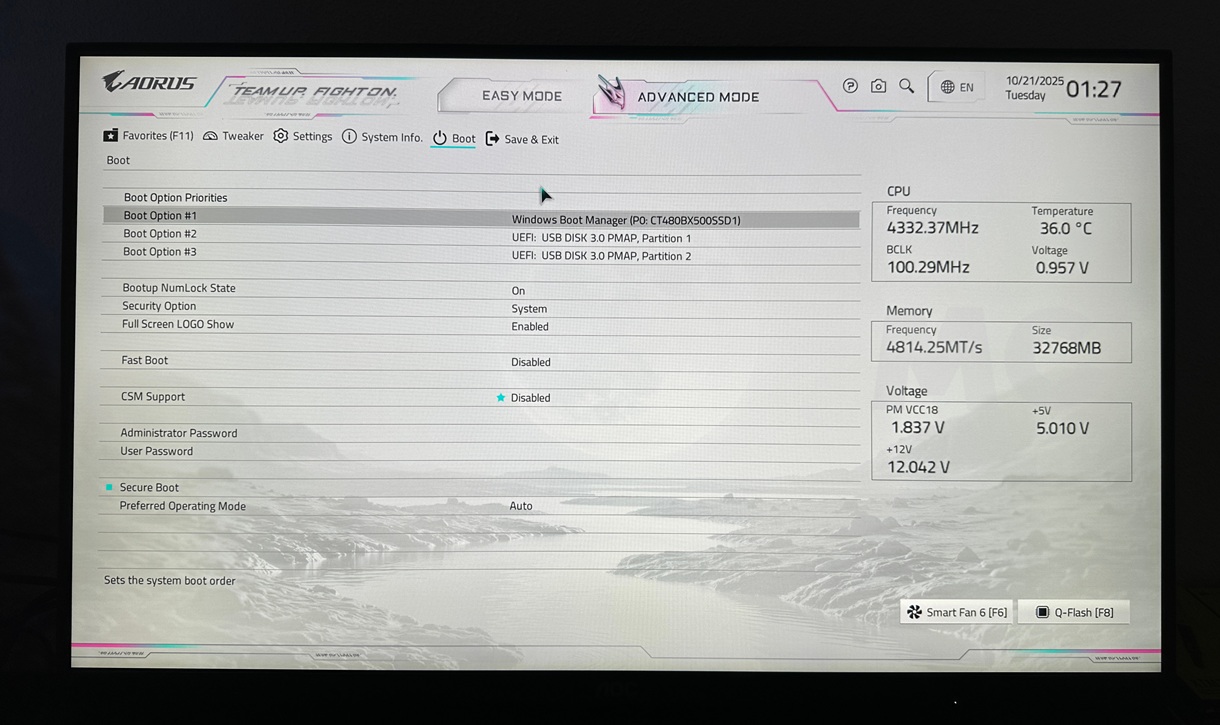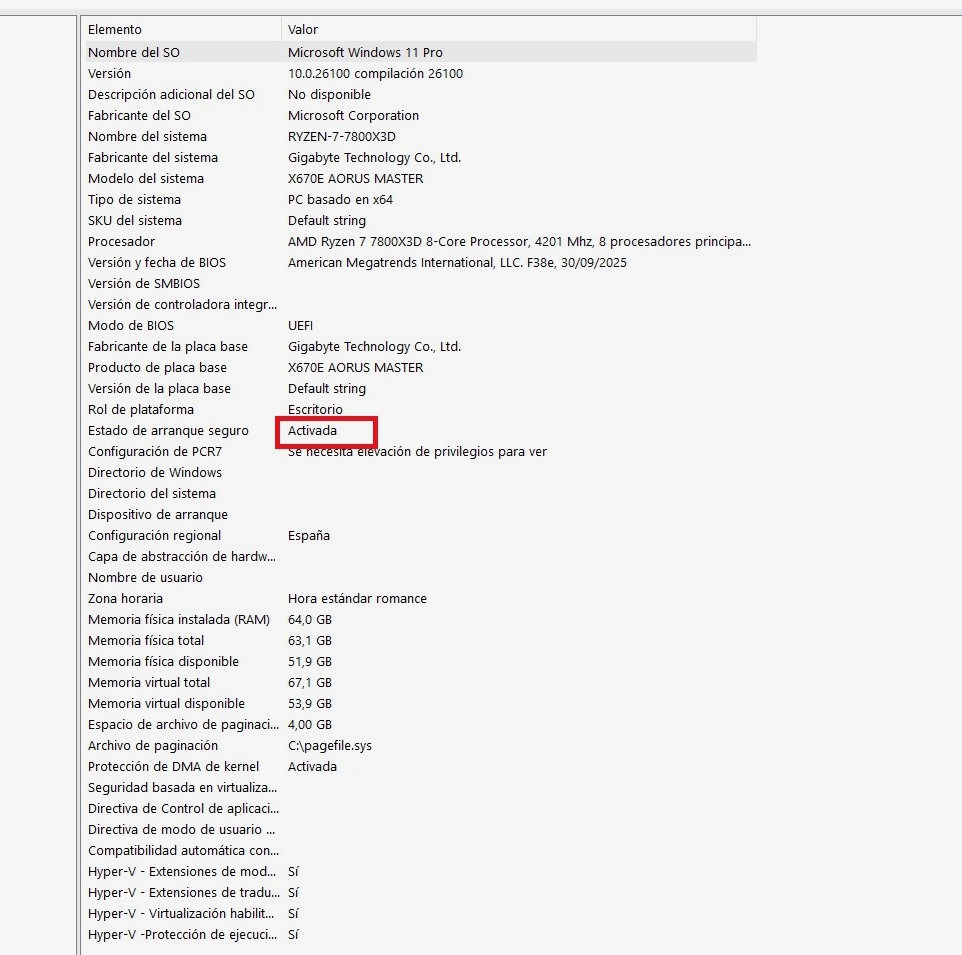El arranque seguro está activado en BIOS pero no en Windows, ¿cómo lo soluciono?

Algunos usuarios de Windows 10 y Windows 11 tienen Hubo un problema al activar el arranque seguro. Me encontré en esta situación ayer después de actualizar el BIOS de mi placa base y voy a explicar cómo solucionarlo de forma fácil y segura.
Cuando se actualiza el BIOS de la placa base Se restablecen los ajustes y configuraciones Los hemos aplicado, incluido el perfil de RAM y cualquier otro cambio, que también afectará la configuración de arranque seguro.
Cuando intenté jugar Battlefield 6 después de esta actualización, recibí una advertencia de que el arranque seguro no estaba activado, que es un requisito básico para el juego. Lo comprobé y, efectivamente, Windows 11 me confirmó que está deshabilitado, Entonces reinicié la computadora y entré al BIOS para ver la configuración general.
Todo se ve bien en el BIOS. Volví a habilitar el perfil EXPO para RAM, habilité BAR redimensionable y Al ingresar a la sección “Boot” aparece la siguiente configuración:
- Modo: Configuración.
- El arranque seguro está habilitado (no activado).
- estándar.
A primera vista, parece que hemos activado el Arranque Seguro, lo que finalmente lleva al usuario a un aparente callejón sin salida. Esto es lógico porque la configuración Esto significa que todo en el BIOS es correcto, Y lo más normal es que el usuario medio no tenga idea de cuál es el problema ni cómo solucionar la situación.
Cómo resolver problemas de activación de arranque seguro en Windows
- Reinicie la computadora e ingrese al BIOS de la placa base (presione «eliminar» o la tecla correspondiente durante el inicio).
- Una vez en la BIOS cambia al modo avanzado de la placa base y accede al apartado de configuración.
- Navega y busca la sección Seguridad donde encontrarás la opción de activar el chip TPM 2.0 o Intel PTT o AMD fTPM. Este paso depende de la marca de su placa base. Por ejemplo, en las placas base GIGABYTE debes ingresar en “Configuración > Otros”.
- Ahora ve a la sección Inicio y desactiva la opción CMS.
Una vez hecho esto entramos Sección «Arranque seguro», Tenemos que aplicar la siguiente configuración:
- Modo: Usuario.
- Habilite el arranque seguro.
- costumbre. Pasar de «Estándar» a «Personalizado» o viceversa restablecerá la clave de arranque seguro.
No se preocupe si ve un mensaje «Inactivo» junto a «Arranque seguro habilitado», esto funcionará de todos modos. Al realizar estos cambios, activará el arranque seguro y funcionará en Windows.
Cómo comprobar si el arranque seguro está activado
Cuando ingresas al escritorio de Windows Presione las teclas Windows + R y escriba «msinfo32» Sin comillas. Presiona Enter y en la lista de especificaciones de tu computadora podrás ver si Secure Boot está activado.
Puedes consultar la fuente de este artículo aquí